So verwenden Sie die Lupe zum Vergrößern eines Windows-PCs.
Wenn Sie Schwierigkeiten haben, kleinen Text oder Details auf Ihrem Computerbildschirm zu erkennen, können Sie bestimmte Bereiche mithilfe des Vergrößerungstools vergrößern. Die Lupe ist eine in Windows integrierte Barrierefreiheitsfunktion, mit der Sie einen Teil oder den gesamten Bildschirm vergrößern können, um das Lesen und Navigieren zu erleichtern. In diesem Artikel zeige ich Ihnen, wie Sie die Lupe einschalten, wie Sie sie zum Vergrößern auf einem Windows-Computer verwenden und wie Sie die Einstellungen so konfigurieren, dass sie Ihren Bedürfnissen entsprechen:
HINWEIS: Magnifier ist in allen Editionen von Windows 11 und Windows 10 verfügbar und funktioniert in beiden Betriebssystemen genau gleich. Der Einfachheit halber verwende ich in diesem Handbuch Screenshots, die hauptsächlich unter Windows 11 erstellt wurden.
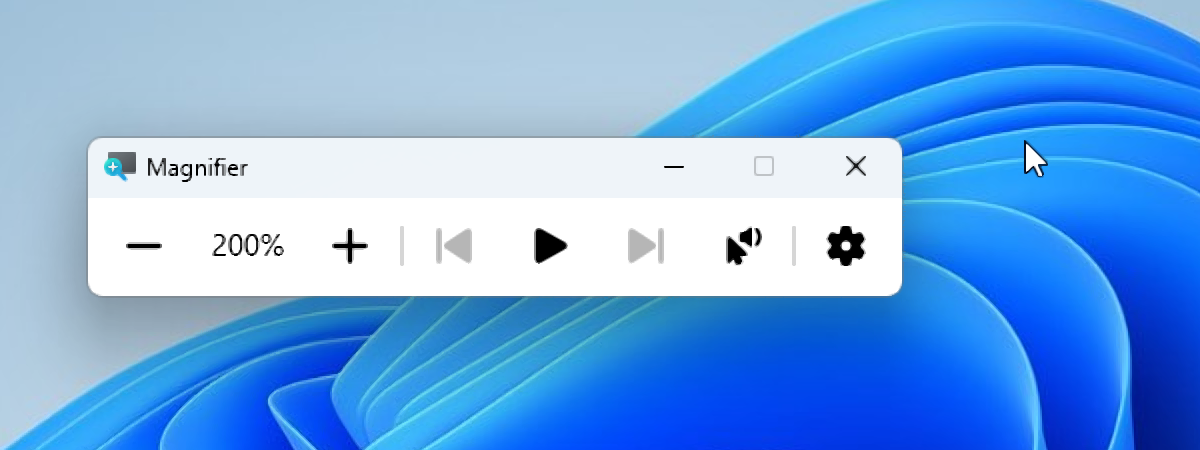
So öffnen Sie die Lupe in Windows
Es gibt drei Möglichkeiten, das Lupentool zu öffnen:
1. So aktivieren Sie die Bildschirmlupe mithilfe der Tastenkombination
Der schnellste und einfachste Weg, das Windows-Vergrößerungstool zu starten, besteht darin, die Windows-Taste + Pluszeichen (+) auf Ihrer Tastatur zu drücken.

Um Magnifier zu starten, drücken Sie die Windows-Logo-Taste + Pluszeichen (+)
Drücken Sie die Windows-Taste + Esc auf Ihrer Tastatur, um die Lupe zu schließen.

Um Magnifier zu beenden, drücken Sie die Windows-Logo-Taste + Esc
2. So aktivieren Sie die Lupe mithilfe der Suche
Alternativ können Sie die Lupe auch mithilfe der Suche öffnen. Geben Sie Lupe in das Suchfeld Ihrer Taskleiste ein und klicken oder tippen Sie dann in der Ergebnisliste auf die Lupen-App.
Sie können Windows’Magnifier über die Suche öffnen
3. So aktivieren Sie Magnifier mithilfe der Eingabehilfeneinstellungen von Windows 10
Eine weitere Möglichkeit, Magnifier in Windows zu öffnen, bietet die App „Einstellungen“. Öffnen Sie die Einstellungen (Windows + I), klicken oder tippen Sie auf „Erleichterter Zugriff“ und wählen Sie in der linken Seitenleiste „Lupe“ aus.
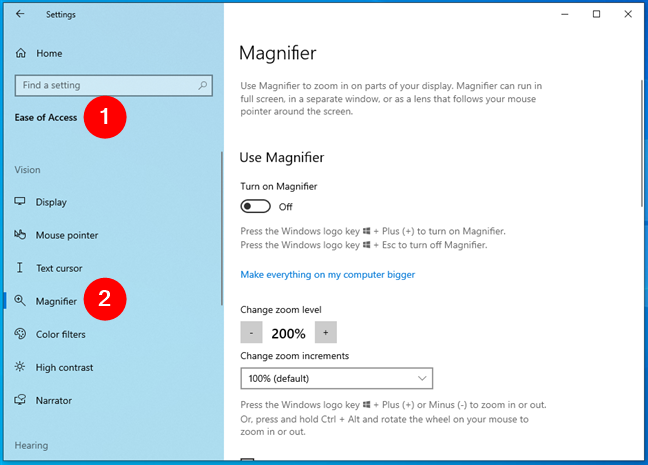
Einstellungen > Ease of Access ist der Ort, an dem Sie das Lupentool in Windows 10 finden
In den Lupeneinstellungen Seite, aktivieren Sie den Vergrößerungsschalter.
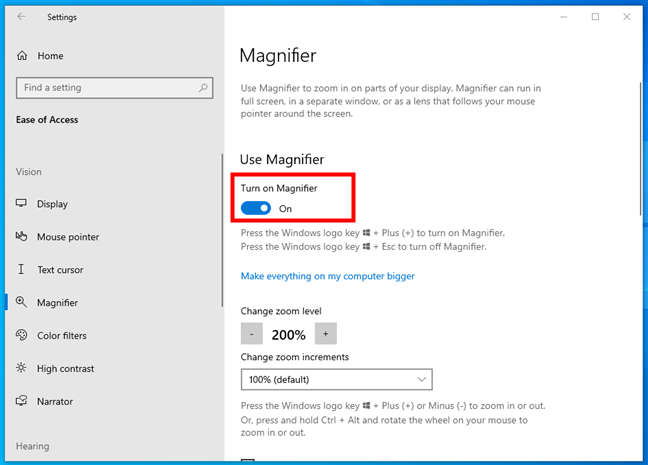
So aktivieren Sie die Windows-Lupe
3. So aktivieren Sie Magnifier mithilfe der Eingabehilfeneinstellungen von Windows 11
Mit der App „Einstellungen“ von Windows 11 können Sie auch Magnifier öffnen. Starten Sie es (Windows + I), wählen Sie in der linken Seitenleiste Barrierefreiheit aus und klicken oder tippen Sie im rechten Bereich auf „Lupe“.
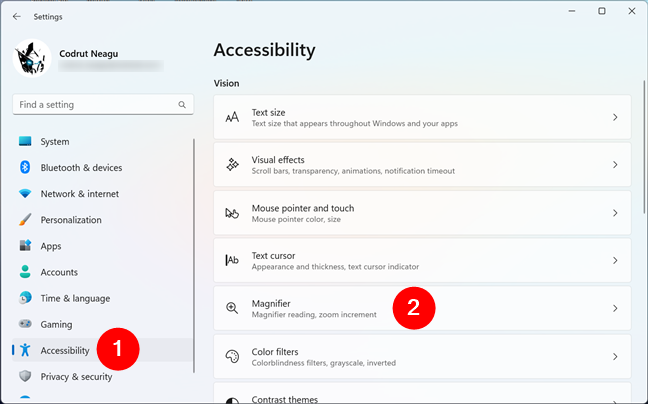
Einstellungen > Barrierefreiheit ist der Ort, an dem Sie das Lupentool in Windows 11 finden
Auf der Lupe Aktivieren Sie auf der Seite „Einstellungen“ den Schalter neben „Lupe“.
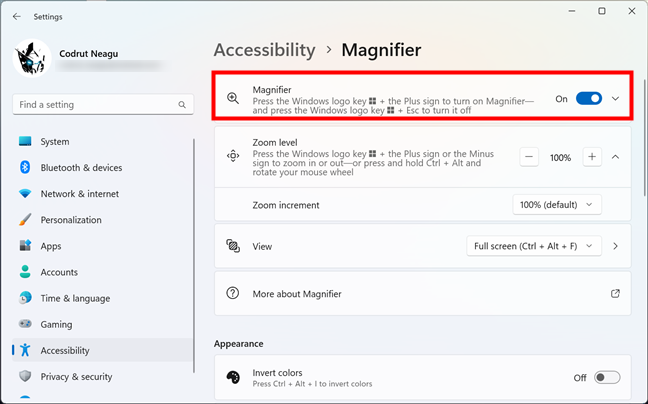
So aktivieren Sie die Windows-Lupe
Diese Seite enthält auch eine Reihe von Einstellungen, die steuern, wie die Lupe funktioniert: Auf sie gehe ich in den nächsten Abschnitten ein Führung. Sehen wir uns zunächst einmal an …
So verwenden Sie die Lupe in Windows
Unabhängig davon, wie Sie die Lupe in Windows öffnen, wird Ihr Bildschirm angezeigt, sobald Sie dies tun wird automatisch um 200 % vergrößert. Die Lupe sieht sowohl in Windows 11 als auch in Windows 10 so aus:
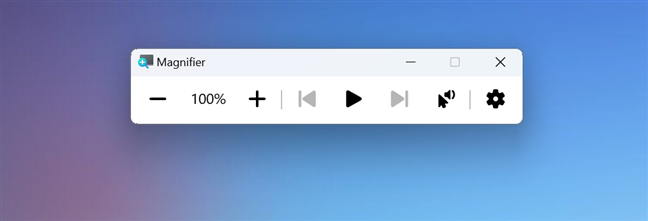
Lupe in Windows
In diesem Fenster können Sie die Zoomstufe anpassen, den Lesemodus aktivieren und auf weitere Einstellungen zugreifen. Sehen wir uns an, wie sie alle funktionieren:
So vergrößern und verkleinern Sie mit der Lupe
Es stehen zwei Schaltflächen zum Anpassen der Vergrößerung zur Verfügung: „+“ zum Vergrößern und „-“ zum Vergrößern herauszoomen. Passen Sie den Zoom an Ihre Bedürfnisse an. Die Vergrößerung wird in Prozent zwischen den Minus-und Plus-Schaltflächen angezeigt.
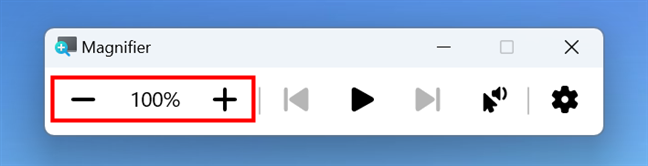
So vergrößern und verkleinern Sie mit der Lupe
Sie können auch diese Tastenkombinationen verwenden, um die Zoomstufe der Lupe zu steuern:
Zum Vergrößern , drücken Sie die Windows-Logo-Taste + Pluszeichen (+). Zum Verkleinern drücken Sie die Windows-Logo-Taste + Minuszeichen (-)
So verwenden Sie die Windows-Lupe zum Lesen von Text
In Windows 11 und Unter Windows 10 bietet die Magnifier-App auch Optionen zum Vorlesen von Text. Um mit dem Lesen zu beginnen, klicken oder tippen Sie auf die Stelle, an der der Text, den Sie hören möchten, beginnt. Klicken oder tippen Sie dann in der Magnifier-App auf die Wiedergabeschaltfläche oder drücken Sie Strg + Alt + Eingabetaste auf Ihrer Tastatur, und Magnifier beginnt sofort mit dem Lesen dieses Textes.
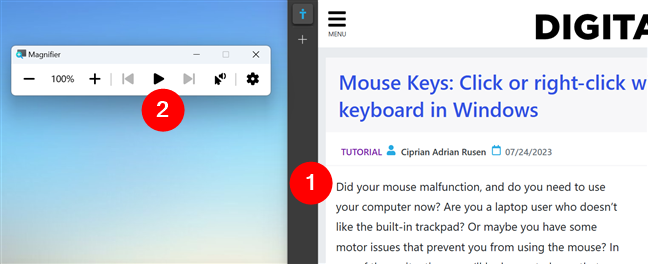
So lesen Sie Text mit der Lupe
Beim Lesen von Text erscheint ein blaues Ein Rechteck umgibt das aktuell gesprochene Wort. Während des Lesens können Sie den Vorgang unterbrechen, wenn Sie eine Pause benötigen, und Sie können auch zum nächsten oder vorherigen Satz springen. Wie Sie im nächsten Screenshot sehen können, gibt es in der Magnifier-App drei Schaltflächen, mit denen Sie diese Aktionen ausführen können. Wenn Sie möchten, können Sie auch die folgenden Tastenkombinationen verwenden:
Strg + Alt + Eingabetaste, um mit dem Lesen zu beginnen. Strg + Alt + H, um zum vorherigen Satz zu springen. Strg + Alt + K, um zum nächsten Satz zu springen 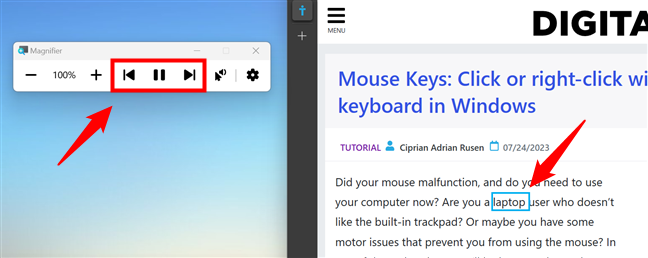
Schaltflächen zum Anhalten und Überspringen von Sätzen in der Lupe
Wenn Sie möchten, können Sie die Lupe auch anweisen, mit dem Lesen an der Stelle zu beginnen, an der Sie mit der Maus klicken. Klicken Sie dazu in der Lupen-App auf die Schaltfläche „Von hier lesen“ (sie sieht aus wie ein Cursor mit einem Lautsprecher daneben) und klicken oder tippen Sie auf den Text, der Ihnen vorgelesen werden soll. Sie können auch die Tastenkombination Strg + verwenden Alt + Verknüpfung mit der linken Maustaste, um das Lesen an einer bestimmten Stelle zu starten.
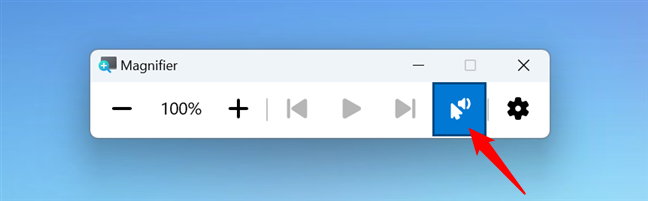
Die Schaltfläche „Von hier lesen“ in Magnifier
Mit der letzten Schaltfläche der Magnifier-App, die wie ein Zahnrad aussieht, können Sie die Leseoptionen anpassen. Klicken Sie oder tippen Sie darauf, um darauf zuzugreifen.
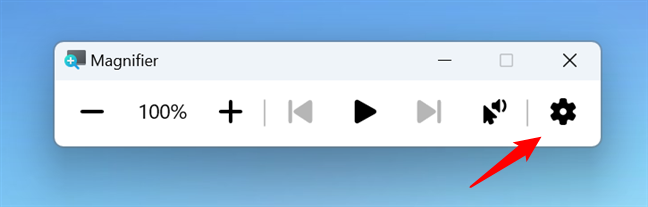
Die Schaltfläche „Leseeinstellungen“ in Magnifier
Wenn Sie dies tun, wird ein kleines Fenster mit zwei Leseoptionen und einem Link zur Seite „Lupe“ aus der App „Einstellungen“ angezeigt. Die Optionen ermöglichen es Ihnen Um:
Die Lesegeschwindigkeit zu verringern oder zu erhöhen: Ziehen Sie den Schieberegler nach links, um die Lesegeschwindigkeit zu verlangsamen, oder nach rechts, um die Lesegeschwindigkeit zu erhöhen. Ändern Sie die Stimme der Lesung: Abhängig von den auf Ihrem Windows-Computer installierten Sprachen erhalten Sie eine Liste, in der Sie die Stimme auswählen können, die Sie bevorzugen. 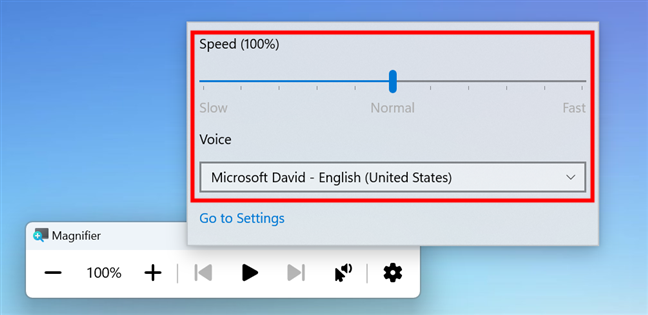
Leseeinstellungen in Magnifier verfügbar
Das ist alles, was Sie über die Verwendung der Lupe zum Lesen von Text in Windows wissen müssen. Um alle für diese App verfügbaren Einstellungen zu ändern, klicken oder tippen Sie unter „Sprache“ auf den Link „Gehe zu Einstellungen“ oder befolgen Sie die Schritte im ersten Kapitel dieses Handbuchs (Einstellungen > Eingabehilfen > Lupe). Lesen Sie dann den nächsten Abschnitt Sehen Sie, was Sie an der Funktionsweise der Lupe ändern können:
TIPP: Eine weitere Funktion, die Sie neben der Lupe möglicherweise nützlich finden, sind die Maustasten ermöglicht Ihnen das Klicken oder Rechtsklicken mit der Tastatur statt mit der Maus oder dem Trackpad.
So ändern Sie die Einstellungen der Windows-Lupe
Auf der Seite „Lupe“ in den Einstellungen können Sie die Funktionsweise dieses Tools anpassen. Obwohl das Design in Windows 10 etwas anders ist als in Windows 11, sind die verfügbaren Optionen größtenteils gleich und bewirken die gleichen Dinge. Folgendes können Sie anpassen:
So passen Sie die Funktionsweise der Lupe in Windows an
Alles beginnt mit dem Vergrößerungsschalter, der die Vergrößerung ein-oder ausschaltet, worüber wir bereits im ersten Abschnitt dieser Anleitung gesprochen haben.
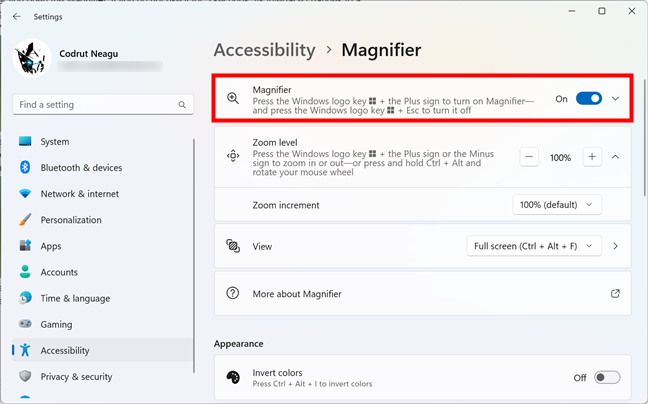
Der Magnifier-Hauptschalter in Windows
Dann können Sie die Zoomstufe ändern, indem Sie das Minuszeichen (-) oder das Pluszeichen (+) drücken. Sie haben genau den gleichen Effekt wie die in der Magnifier-App angezeigten Zoomschaltflächen: Sie verringern oder erhöhen die Zoomstufe.
Zoomstufeneinstellung für die Lupe
Zusätzlich zur Zoomstufe können Sie auch die Zoomstufe anpassen. Standardmäßig ist es auf 100 % eingestellt, was bedeutet, dass ein Klick oder Tippen auf die Zoom-Schaltflächen eine 100-prozentige Vergrößerung/Verringerung der Zoomstufe auslöst. Wenn Ihnen das zu viel erscheint, können Sie die Zoomstufe auf einen kleineren Wert (50 %, 25 %, 10 % oder 5 %) ändern. Wenn Sie einen noch höheren Zoom benötigen, können Sie für die Zoomschrittweite einen Wert von 150 %, 200 % oder 400 % auswählen.
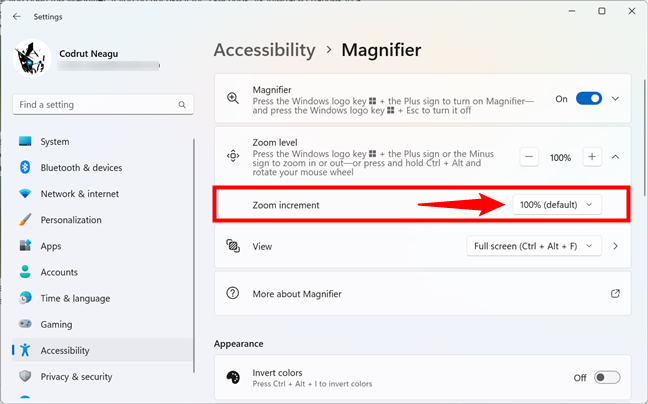
Die Zoom-Inkrementierungsoption
Last but not least im Hinblick auf die Personalisierung der Funktionsweise der Lupe ist die Art und Weise, wie du es siehst. Mit den Ansichtseinstellungen können Sie auswählen, wie die Lupe vergrößert oder verkleinert wird. Klicken oder tippen Sie auf die Liste neben dem Eintrag „Ansicht“ und wählen Sie die gewünschte Option aus:
Vollbild: Dieser Modus vergrößert den gesamten Bildschirm und folgt Ihrem Mauszeiger oder Tastaturfokus, während Sie sich bewegen. Sie können diese Option auch unterwegs aktivieren, indem Sie Strg + Alt + F auf Ihrer Tastatur drücken. Linse: Dieser Modus erstellt ein bewegliches Fenster, das den Bereich um Ihren Mauszeiger vergrößert. Sie können das Fenster verschieben, indem Sie Ihre Maus bewegen. Sie können diese Ansicht auch sofort einschalten, indem Sie Strg + Alt + L auf Ihrer Tastatur drücken. Angedockt: Dieser Modus teilt Ihren Bildschirm horizontal und zeigt im oberen Bereich eine vergrößerte Ansicht des Bereichs um Ihren Mauszeiger, während die ursprüngliche Ansicht im unteren Bereich beibehalten wird. Wenn Sie diese Ansicht aktivieren möchten, ohne in die Einstellungen zu gehen, drücken Sie Strg + Alt + D auf Ihrer Tastatur, während die Lupe ausgeführt wird. 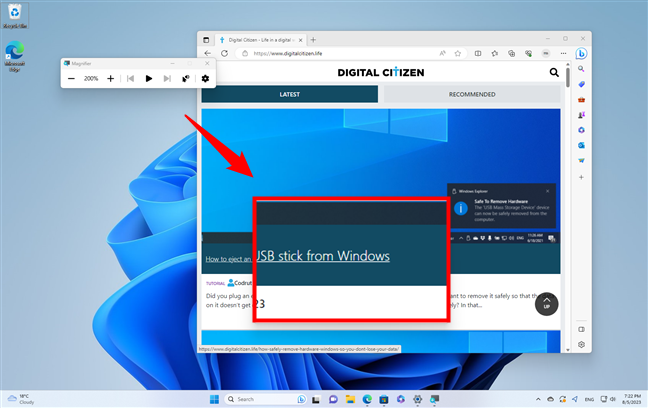
Die Linsenansicht von Windows’Lupe
TIPP: Wenn Sie im Handumdrehen zwischen Vollbild-, Objektiv-und angedocktem Modus wechseln möchten, drücken Sie Strg + Alt + M, während die Lupe geöffnet ist.
So passen Sie das Erscheinungsbild der Lupe in Windows an
Mit der Lupe können Sie auch einige Details bezüglich ihres Aussehens anpassen. Scrollen Sie auf der Einstellungsseite „Lupe“ nach unten, bis Sie den Abschnitt „Darstellung“ erreichen. Dort finden Sie zwei Optionen:
Farben umkehren: Wenn Sie einen besseren Kontrast benötigen, können Sie diesen Schalter aktivieren und die Farben der vergrößerten Bereiche werden invertiert. Beachten Sie, dass Sie den Schalter auch direkt während der Verwendung der Lupe aktivieren können, indem Sie Strg + Alt + I auf der Tastatur drücken. Kanten von Bildern und Text glätten: Diese Option ist standardmäßig aktiviert und Sie sollten sie aktiviert lassen, da dadurch die vergrößerten Bereiche besser aussehen. Möglicherweise möchten Sie jedoch damit experimentieren, diesen Schalter auszuschalten, wenn die Dinge auf Ihrem Bildschirm nicht gut aussehen. 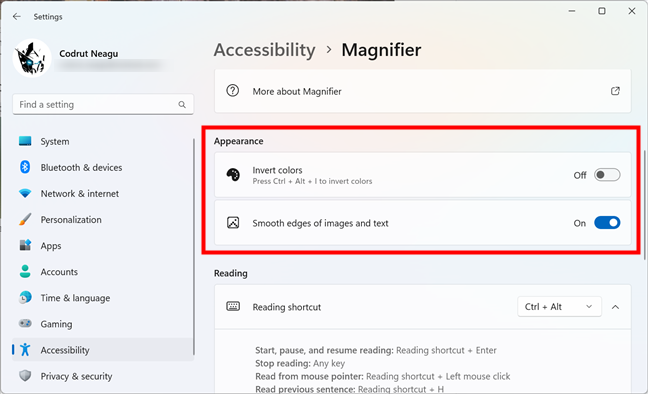
Darstellungseinstellungen für die Lupe
So ändern Sie die Leseverknüpfung(en), die von Windows Magnifier verwendet werden
Das Letzte, was Sie an der Funktionsweise von Magnifier in Windows anpassen können, ist die Tastenkombination zum Lesen. Scrollen Sie auf der Seite „Lupe“ im Abschnitt „Eingabehilfen“ der Einstellungen, bis Sie zum Lesebereich gelangen. Dort finden Sie eine einzige Einstellung: Leseverknüpfung. Rechts davon gibt es eine Dropdown-Liste mit vier Auswahlmöglichkeiten: Strg + Alt (die Standardoption), Feststelltaste, Einfügen und Feststelltaste oder Einfügen.
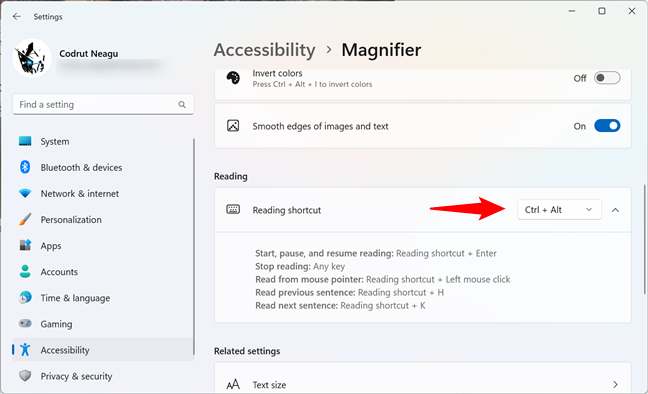
Die von Magnifier verwendete Leseverknüpfung
Wählen Sie die gewünschte Verknüpfung aus. Aber denken Sie daran, dass sich alle Leseverknüpfungen, die ich in diesem Tutorial erwähnt habe, je nach Ihrer Option hier ändern. Während beispielsweise die Standard-Tastenkombination zum Starten des Lesens Strg + Alt + Eingabetaste ist, wird die Tastenkombination zum Starten des Lesens zu Feststelltaste + Eingabetaste, wenn Sie die Tastenkombination „Lesen“ auf „Feststelltaste“ festlegen.
Wie Damit der Magnifier unter Windows 10 startet
Wenn Sie den Magnifier regelmäßig verwenden müssen, können Sie ihn so einstellen, dass er jedes Mal ausgeführt wird, wenn Sie sich bei Ihrem Windows 10-Computer anmelden. Leider ist diese Option für Windows 11 nicht verfügbar.
Aktivieren Sie dazu auf der Lupenseite der Windows 10-App „Einstellungen“ das Kontrollkästchen „Lupe nach der Anmeldung starten“, wenn die App gestartet werden soll sobald Sie sich mit Ihrem Benutzerkonto anmelden.
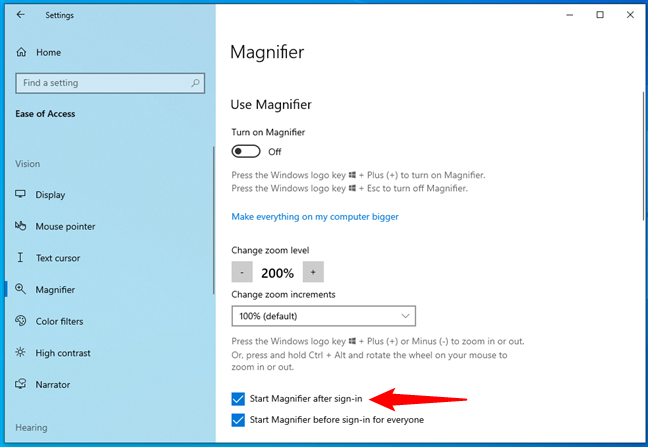
So starten Sie Magnifier nach der Anmeldung in Windows 10
Wenn Sie möchten, dass es für alle auf Ihrem Windows 10-PC konfigurierten Benutzerkonten automatisch gestartet wird, bevor sie sich überhaupt authentifizieren , aktivieren Sie die Einstellung „Lupe vor der Anmeldung für alle starten“.
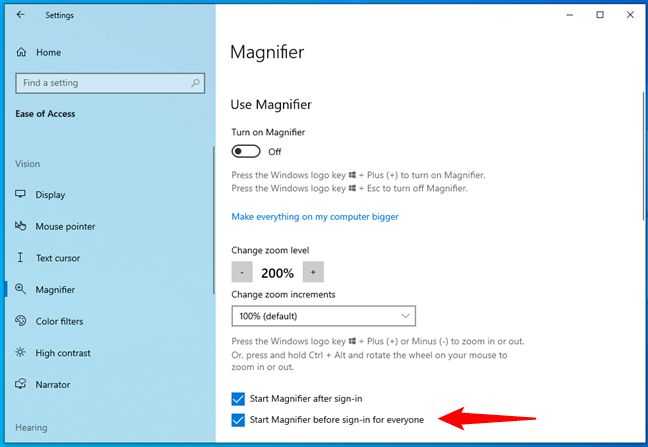
So starten Sie Magnifier für alle Benutzer in Windows 10
Das war’s!
Verwenden Sie den Magnifier in Windows?
Das Vergrößerungstool ist eine praktische Funktion, insbesondere wenn Sie unter einer Sehbehinderung leiden, da es Ihnen helfen kann, auf Ihrem Windows-PC besser zu sehen. Sie können damit jeden Teil Ihres Bildschirms vergrößern, zwischen verschiedenen Ansichtsmodi wechseln und verschiedene Einstellungen an Ihre Vorlieben anpassen. Ich hoffe, diese Anleitung hat Ihnen dabei geholfen, zu lernen, wie Sie die Lupe zum Vergrößern Ihres Windows 10-oder Windows 11-Computers verwenden. Wenn Sie weitere Tipps zur Verwendung der Bildschirmlupe haben, zögern Sie nicht, im folgenden Abschnitt einen Kommentar zu hinterlassen.